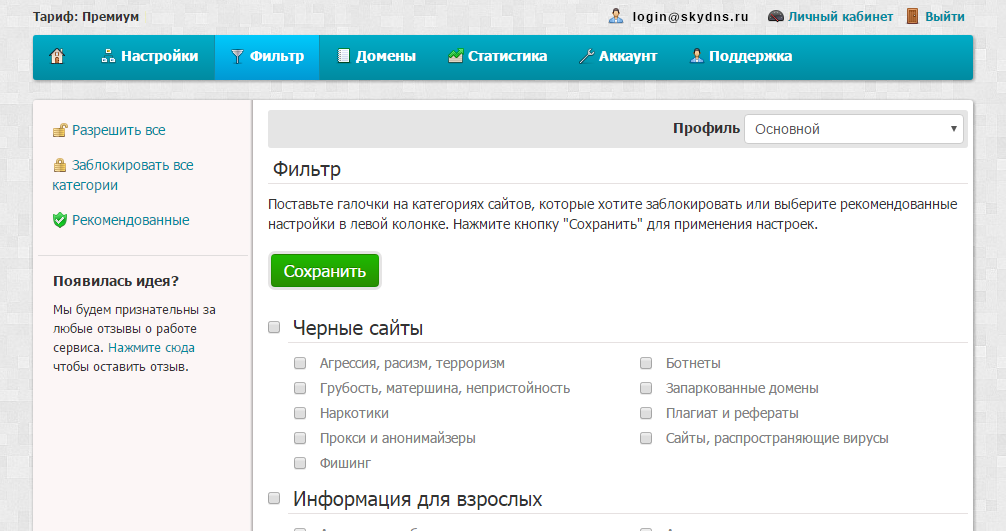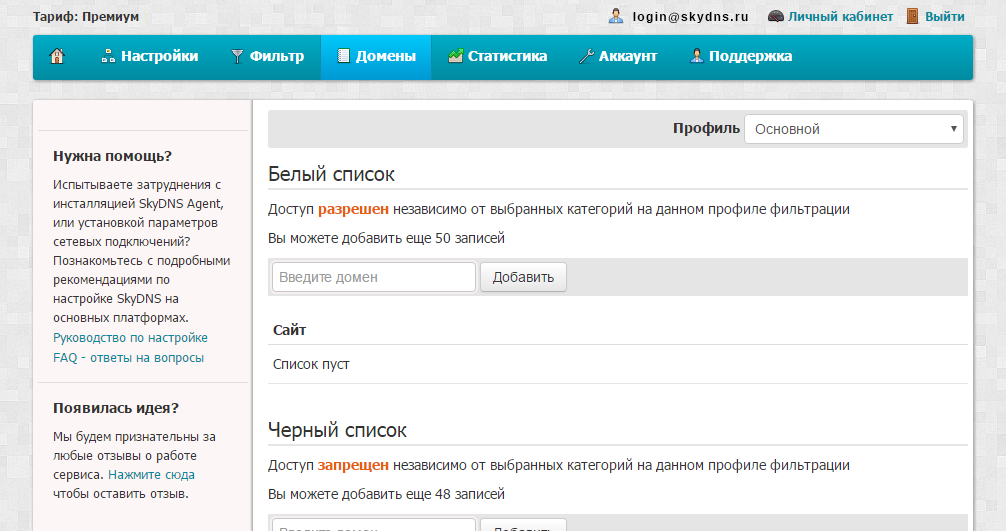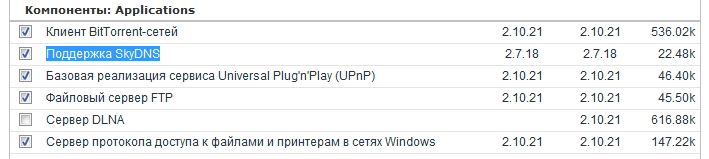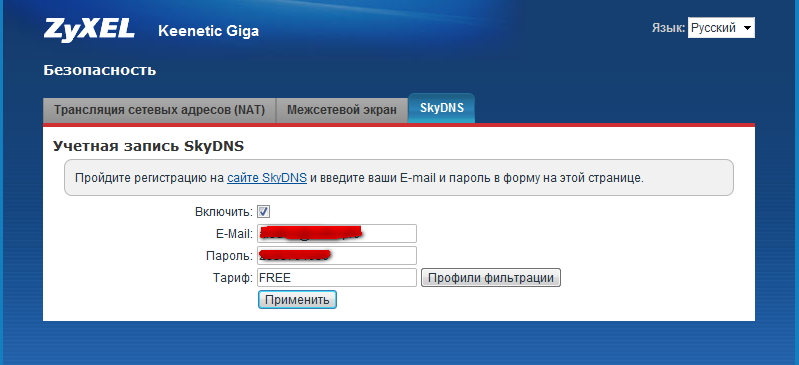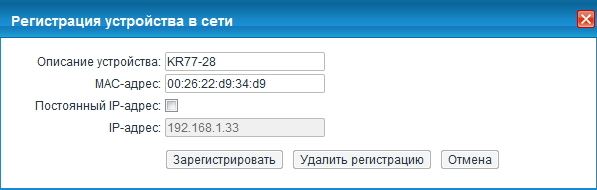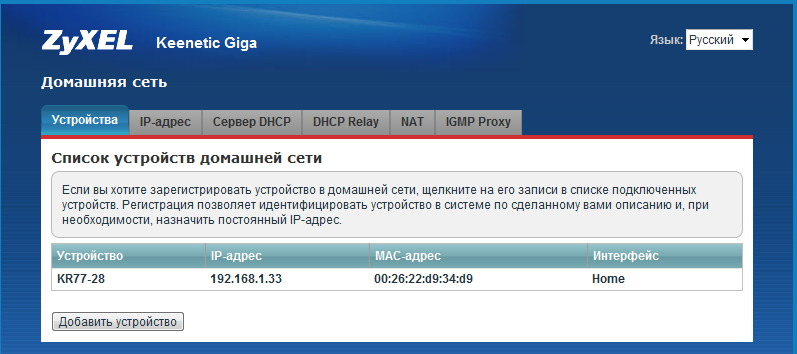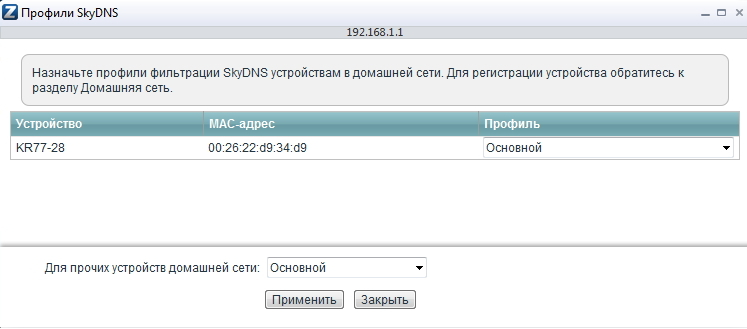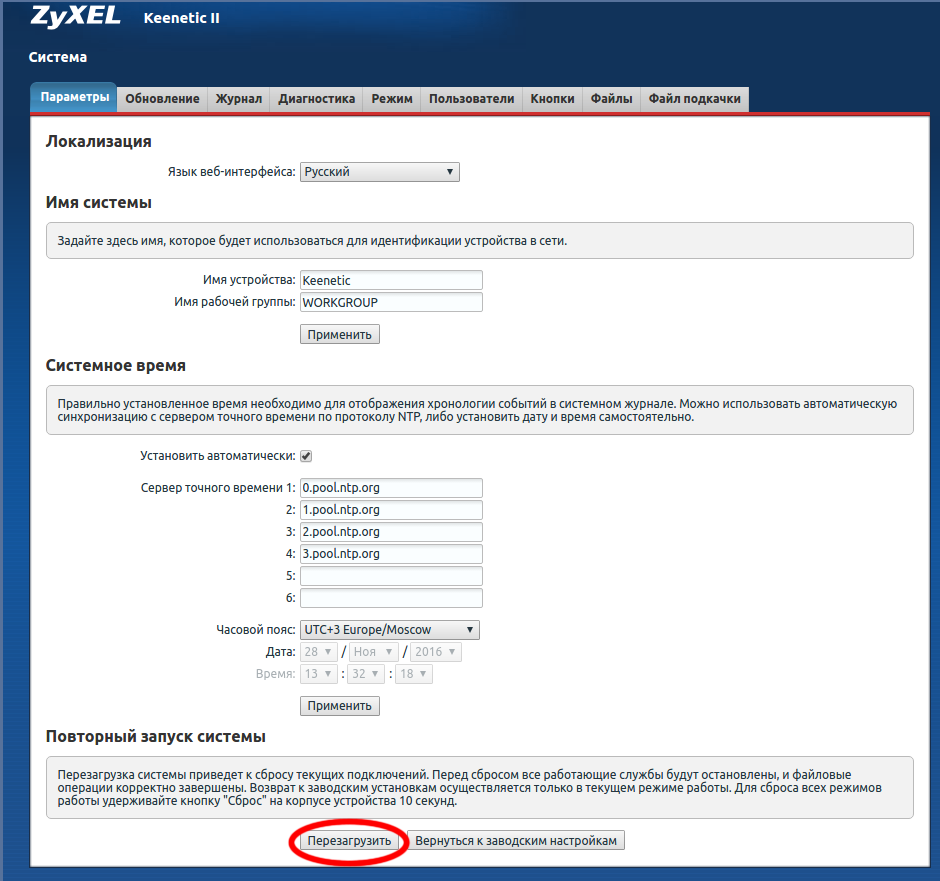интернет фильтр keenetic что это
Настройка Интернет-Фильтра На Роутере Zyxel Keenetic — Яндекс DNS и AdGuard DNS
Роутеры серии Zyxel Keenetic, как и устройства от некоторых других производителей, могут похвастаться встроенной поддержкой интернет-фильтра от Яндекс, а также нескольких альтернативных программ — SkyDNS и AdGuard DNS. Думаю, что раз вы читаете эту статью, то в курсе, что это за сервисы. Если нет, то пройдите по ссылке выше, где я все подробно объясняю.
Установка Яндекс DNS на роутере Zyxel Keenetic
Однако если вы впервые зашли в админку своего маршрутизатора Zyxel Keenetic, то скорее всего настроек для Яндекс DNS там не обнаружите. Дело в том, что прошивка роутеров этой компании состоит из различных модулей, и в базовой версии не содержит дополнительных конфигураций — компонент для работы с Yandex DNS нужно установить дополнительно.
Для этого необходимо зайти в нижнем меню в пункт «Система» и открыть вкладку «Обновление»
Здесь нажимаем на кнопку «Показать компоненты» и ищем необходимый модуль — отмечаем его галочкой и нажимаем на кнопку «Установить»
Настройка Яндекс DNS на Zyxel Keenetic
После перезагрузки роутера переходим в раздел «Безопасность» и открываем вкладку «Яндекс.DNS». Активируем функция флажком «Включить».
Здесь можно для каждого зарегистрированного в сети компьютера (о том, как их регистрировать, я писал в статье про блокировку сайтов — прочитайте) назначить свое правило фильтрации или задать одно единое для всех незарегистрированных устройств. Например, для того, за которым сидит ребенок, назначить семейный режим, а для собственного — базовый.
Теперь о том, что они означают:
В общем, как видите, настройки компонента Яндекс DNS на маршрутизаторах Zyxel Keenetic очень гибкие и их легко настроить, что важно при использовании роутера в качестве основного домашнего сетевого устройства.
Кстати, здесь имеется также поддержка сервиса SkyDNS, о котором я напишу отдельно.
Яндекс DNS на новом роутере Keenetic
Чтобы активировать фильтр контента Яндекс DNS в обновленной версии ПО Keenetic, ничего устанавливать дополнительно не требуется, поскольку этот компонент изначально уже есть в прошивке. Если нет, то добавить его можно в меню «Общие настройки системы». Тут в блоке «Обновления и компоненты» жмем на кнопку «Изменить набор»
И ставим флажок на «Яндекс DNS»
Для настройки режима необходимо зайти в раздел «Интернет-фильтр» и выбрать в выпадающем списке вшитых сервисов «Яндекс.DNS»
Далее можно задать одно правило по умолчанию для всех подключенных устройств
Либо назначить для каждого отдельного компьютера или смартфона индивидуальное ограничение — например, для детей одно, а для взрослых другое.
Сервера Yandex DNS без установки модуля
Однако есть возможность включить фильтрацию контента от Яндекс ДНС без установки специального модуля на роутер Zyxel Keenetic. Разница между двумя способами будет в том, что в первом мы имеем возможность детально настроить ограничения для отдельного компьютера или смартфона, а во втором — для всей сети. Так что лучше все-таки пользоваться встроенной функцией, но если это не получается, то заходим в настройки «Интернет» и кликаем по подключению «Broadband Connection»
И здесь в пунктах DNS1 и DNS2 указываем адреса серверов Яндекса
Их можно взять из скриншота ниже.
После этого сохраняем изменения кнопкой «Применить»
В новых Keenetic также имеется возможность прописать вручную сервера DNS — эта настройка находится в том же самом разделе «Интернет-фильтры». Пролистываем страницу вниз и жмем на кнопку «Добавить сервер», после чего указываем в соответствующие поля его данные.
Результатом работы фильтра Яндекс DNS будет вот такое сообщение при заходе на опасный сайт при активированном «семейном» режиме
А вот так смотрится просто блокировка рекламы — на месте пустого серого окна на сайте на самом деле должен отображаться баннер
AdGuard DNS для роутеров Zyxel Keenetic
AdGuard DNS — еще один сервис фильтрации интернет-трафика, который при том что является также бесплатным, предоставляет схожий с Яндексом функционал от одного из ведущих производителей антивирусного ПО. AdGuard имеет собственную постоянно обновляемую базу доменных имён, используемых в рекламных или мошеннических целях.
Поддержка данного сервиса встроена в последних модификациях прошивки роутеров Keenetic.
Здесь присутствуют две настройки:
Включить фильтр AdGuard можно еще на этапе первичного подключения роутера Keenetic. Для этого после прохождения всех начальных шагов и установки связи с интернетом, на странице выбора фильтра трафика нужно выбрать «AdGuard»
Для выбора же нужного режима необходимо уже в полноценной панели админа зайти в «Интернет-фильтр» и установить «Без рекламы», или «Семейный»
Также присутствует возможность применить отдельное правило для одного конкретного устройства, зарегистрированного в роутере Keenetic.
Если зайти после активации фильтра на какой-то запрещенный сайт, то на экране появится вот такая картинка
Видео по настройке фильтра контента Keenetic
Инструкция по настройке SkyDNS в интернет-центрах Zyxel серии Keenetic
Модуль для работы со SkyDNS был интегрирован в микропрограмму NDMS 2.00 для интернет-центров серии Keenetic.
Полный список моделей интернет-центров с установленным модулем контент-фильтрации вы можете посмотреть на этой странице.
Внимание! Для корректной работы модуля фильтрации и интернет с включенным фильтром версия прошивки должна быть не менее 2.04. Если ваш роутер использует старую версию прошивки, то вам необходимо обновиться до указанной версии или более новой.
Для работы с данным модулем необходимо иметь учетную запись SkyDNS. Для ее получения нужно зарегистрироваться.
После регистрации зайдите под своей учетной записью на сайт и перейдите в меню «Личный кабинет».
В «Личном кабинете» нас интересуют вкладки «Фильтр» и «Домены», в которых настраиваются профили контентной фильтрации.
На вкладке «Фильтр» можно настроить разрешенные или запрещенные категории сайтов (распределение по категориям осуществляется как в автоматическом режиме, так и вручную сотрудниками SkyDNS, базы постоянно обновляются).
На вкладке «Домены» доступ к указанным сайтам можно настроить более тонко. Например, у нас на вкладке «Фильтр» запрещены «Социальные сети» и разрешены «Поисковые системы». На вкладке «Домены» независимо от этих настроек мы можем разрешить доступ к социальной сети ВКонтакте (vk.com) и запретить доступ к поисковой системе Яндекс (yandex.ru).
Далее нужно производить настройку интернет-центра ZyXEL серии Keenetic через его встроенный веб-конфигуратор:
В микропрограмме NDMS 2.00 появилась возможность регистрировать постоянные домашние устройства в вашей собственной сети. В настройках SkyDNS можно привязывать разные профили для зарегистрированных устройств и для устройств, которые появляются в вашей сети периодически (друзья, знакомые и т.п.).
Зайдите в меню «Домашняя сеть» на вкладку «Устройства» и кликните на тех устройствах, которые будут зарегистрированы в вашей сети (постоянные домашние устройства).
В открывшемся окне установите галочку в поле «Постоянный IP-адрес» и нажмите кнопку «Зарегистрировать». После этого устройство в списке станет выделено жирным шрифтом.
Так как в нашем примере используется бесплатная учетная запись на сайте SkyDNS, то доступен один профиль, поэтому для всех устройств Домашней сети (зарегистрированных и незарегистрированных) будет работать созданный нами на сайте SkyDNS профиль. Если учетная запись платная, то там доступно несколько профилей, поэтому можно разделять права доступа между зарегистрированными и незарегистрированными устройствами (например, гостевым устройствам оставить доступ только к определенным категориям, а домашним устройствам предоставить более полный доступ). Также можно варьировать профили между разными устройствами, зарегистрированными в Домашней сети (например, на свой компьютер более свободный профиль, на компьютер ребенка – наиболее защищенный от ненужной информации).
После применения настроек попробуем зайти на следующие сайты:
5 бесплатных dns интернет-фильтров
DNS интернет-фильтр — это интернет сервис, который позволяет фильтровать нежелательные серверы в интерент по их доменным именам. Например сайт www.virus.org — распространяет вирус на компьютеры пользователей, которые на него заходят. Если у такого пользователя будет подключен интернет-фильтр на основе DNS то вместо зараженного сайта пользователь увидит сообщение о блокировке опасного сайта. То же самое произойдет с поддельным сайтом, который попытается украсть ваши пароли от соцсетей или номера кредитных карт.
Значительным преимуществом является отсутствие необходимости в установке какого либо программного обеспечения на защищаемый компьютер. Все, что необходимо сделать — это прописать в настройках сетевого подключения компьютера нужный адрес DNS сервера, который и будет выполнять роль фильтра.
Как работает dns-фильтр
Сильно упрощенно это выглядит следующим образом:
Как видите все просто и в целом достаточно эффективно. Область применения данных сервисов не ограниченна только домашними ПК. Если вы администратор сети предприятия то данные сервисы станут дополнительной защитой вашей сети, просто настройте резольвинг интернет-адресов вашей сети через dns-фильтр. Вы так же можете использовать фильтрацию на мобильных устройствах, таких как смартфоны или планшеты.
Общедоступные DNS-фильтры
На сегодняшний день существует много подобных сервисов и большинство из них предлагают возможности фильтрации бесплатно. У многих антивирусных компаний существуют свои закрытые и публичные dns-фильтры. Далее я перечислю наиболее известные публичные сервисы, которые уже проверены временем и людьми.
Данный список конечно же не полный, но это, на мой взгляд наиболее интересные и популярные серверы, которые стоит использовать в качестве первой линии фильтрации и обороны домашней компьютерной сети или сети предприятия. Важно понимать, что использование данных сервисов ни в коем случае не исключает необходимость применения современных и актуальных антивирусных средств, таких как Антивирус Касперского, например ;).
Какой dns-фильтр выбрать?
У вас может возникнуть вопрос какой из этих сервисов выбрать. Из личного опыта могу порекомендовать следующий алгоритм выбора:
Для тестирования производительности описанных выше DNS серверов я использовал утилиту DNS Benchmark, результаты отсортированы по времени ответа.
Как видите из моей сети самый быстрый оказался SkyDNS, следующий за ним Google, затем сервера Яндекс (С полными фильтрами для родительского контроля). Ситуация из вашей сети, либо в другое время суток может отличаться. Лучше всего протестировать каждый сервис самостоятельно! У каждого сервиса свои алгоритмы построения черных списков, поэтому существует вероятность ложных блокировок надежных сайтов. На мой взгляд хорошей золотой серединой выглядят сервера Яндекса.
Пишите в комментариях что вы думаете по этому поводу! Буду рад ссылкам на другие аналогичные сервисы и авторитетным (подкрепленным аргументами) критическим высказываниям по теме.
Защита вашей сети под вашим контролем
Ведущий российский разработчик систем контент-фильтрации, компания SkyDNS совместно с компанией Keenetic представляют новый продукт для администраторов корпоративных сетей и сетей учебных заведений — комплект SkyDNS Z.
Хотите держать управление вашей локальной сетью под вашим контролем?
Хотите знать, куда ходят сотрудники вашей организации или учащиеся вашей школы?
Хотите закрыть доступ к социальным сетям, анонимайзерам, ботнетам, зараженным вирусами и фишинговым сайтам?
Хотите выполнять требования российского законодательства по защите детей?
Тогда наш специальный комплект SkyDNS Z для вас!
Преимущества комплекта SkyDNS Z
надежная и мощная аппаратная платформа Keenetic, идеально подходящая для использования в офисе и учебном заведении
надежная и качественная контент-фильтрация по более чем 60 категориям сайтов, включая запрещенные российским законодательством
управление настройками фильтрации сайтов для 50 компьютеров и мобильных устройств или 50 групп компьютеров/устройств в вашей сети (50 профилей фильтрации)
расширенная статистика обращений к интернет и блокировок сайтов для каждого компьютера или устройства (до 50 штук) с хранением статистики в течение 12 месяцев.
увеличенный черный и белый списки (по 500 записей в списке) с расширенным управлением
двухуровневая фильтрация запрещенных сайтов для учебных заведений и библиотек в полном соответствии с российским законодательством
стоимость комплекта ниже чем покупать по отдельности, а функциональность выше
Более подробно ознакомиться с функциями комплекта можно в инструкции по работе с ним.
Состав комплекта SkyDNS Z
Роутер Keenetic Lite
Доставка по РФ бесплатно. Стоимость доставки в другие страны согласовывается отдельно.
Ответы на ваши вопросы
1. Какова стоимость продления на следующий год? На продление тарифа предоставляется 20% скидка от начальной стоимости комплекта.
2. Какие технические характеристики имеет роутер Keenetic Lite ? WAN-порт 10/100 Base-TX (100 мбит/с), 4 LAN порта 10/100 Base-TX (100 мбит/с), макс. скорость Wi-Fi соединения 300 Мбит/с. Подробнее технические характеристики можно посмотреть на сайте Keenetic.
3. Могу ли я защитить несколько сетей одним комплектом? Нет. Комплект предназначен только для защиты одной сети. Для других сетей вам необходимо приобрести отдельные комплекты.
4. Сколько компьютеров в сети я могу защитить комплектом? Вы можете защитить неограниченное число компьютеров и мобильных устройств (планшеты, телефоны) в вашей сети, имея при этом до 50 индивидуальных групп настроек для отдельных компьютеров/устройств с возможностью просмотра статистики по ним.
5. В моей сети используется Active Directory. Будет ли работать комплект? Комплект будет работать. Но можно будет использовать только единый профиль фильтрации для всех компьютеров, использующих AD. Для прочих компьютеров/устройств можно будет использовать профили фильтрации в штатном режиме.
Если у вас есть вопрос по приобретению или использованию комплекта, мы с радостью ответим на него.
Контент-фильтр SkyDNS для роутеров: зачем необходима контент-фильтрация домашней сети?
Задумывались ли вы когда-либо о безопасности вашей домашней сети Wi-Fi? Разумно ли оставлять домашний интернет без защиты и контроля?
Сегодня мы расскажем вам об основных принципах работы контент-фильтров, способах их использования в домашней сети, а также сравним наиболее популярные интернет-фильтры, в основе работы которых лежит DNS-технология.
Контент-фильтры как средства родительского контроля
С ним управлять доступным для просмотра интернет-контентом просто: вы сами выбираете какие сайты будут доступны, а какие заблокированы. Кроме того, с помощью контент-фильтрации на роутере вы сможете ограничить время пребывания детей в интернете, чтобы они не просиживали время, отведенное на выполнение домашнего задания, в соцсетях и на YouTube или не играли сутками напролет в онлайн-игры.
Контент-фильтры для роутеров намного удобнее специальных программ для родительского контроля, так как для их использования вам нужно лишь настроить сервис на устройстве, раздающем домашний Wi-Fi. Сервис SkyDNS легко настраивается на наиболее популярных моделях домашних роутеров, маршрутизаторов и точек доступа Wi-Fi – Asus, TP-Link, D-Link, NetGear, Huawei, ZyXEL, Xiaomi и др. При этом в интернет-центрах ZyXEL Keenetic сервис обладает расширенными функциями и позволяет настраивать правила фильтрации и сбора статистики для разных устройств за роутером по-разному. Не требуется устанавливать никаких дополнительных программ и приложений на каждое устройство в отдельности. Таким образом все ваши ноутбуки, планшеты, смартфоны, подключенные к домашней сети, будут фильтроваться согласно указанным вами правилам.
Вся настройка интернет-фильтра происходит дистанционно через удобный и понятный веб-интерфейс. В итоге, за 5 минут несложных манипуляций с настройками роутера вы получаете полноценную систему родительского контроля для всех устройств, подключенных к домашней сети — настольных компьютеров, игровых приставок, SMART-телевизоров, ноутбуков, планшетов и мобильных телефонов. Причем вы сможете управлять настройками дистанционно через личный кабинет, где бы вы не находились.
Также с помощью фильтра можно заблокировать работу отдельных сайтов и мобильных приложений (например, Instagram, Facebook, ВКонтакте) просто внеся используемые ими для работы адреса сайтов в черный список. Также можно запретить установку любых приложений на смартфоны и планшеты, запретив обращение к адресам магазинов приложений AppStore и Google Play Market.
Контент-фильтр как дополнительный уровень защиты от кибер угроз
Очень часто мы даже не подозреваем какие программы тайно установлены на наших компьютерах. Большинство вредоносных программ незаметны и не проявляют себя, используя ресурсы системы или передавая мошенникам персональную информацию — логины, пароли, номера кредитных карт, паспортные данные и т. д. Контент-фильтрация — достаточно эффективное средство защиты от различных видов вредоносного сетевого программного обеспечения. В отличие от антивирусов контент-фильтры для домашних роутеров блокируют попадание «вредоносов» на компьютер еще до того как они будут загружены.
Контент-фильтрация домашней сети Wi-Fi через сервис SkyDNS обезопасит вас от вирусов, кражи персональных данных через фишинговые сайты, а также предотвратит использование ваших устройств в качестве ботов в DDoS-атаках. Даже если вы случайно кликните по опасной ссылке, контент-фильтр заблокирует доступ к странице до того, как вредоносный код попадет на ваше устройство.
Выбираем надежный контент-фильтр для домашней сети
Среди достаточно большого количества решений для фильтрации интернет-трафика по технологии DNS для сравнения мы взяли наиболее популярные — Яндекс.DNS и SkyDNS.
Однако если провести аналогию не с миром компьютеров, то сервис Яндекс.DNS – это простенькая щеколда на двери, то сервис SkyDNS — это полноценный электронный замок с тревогой, автоматическим управлением и другими полезными для вашей защиты функциями.
В арсенале контент-фильтра SkyDNS – огромное количество настроек для тонкого управления фильтрацией. Вы можете выбрать из 57 категорий сайтов, которые будут доступны или заблокированы. Также используйте черные и белые списки (туда вносятся сайты по-отдельности) для создания исключений в правилах фильтрации. Среди категорий сервиса SkyDNS не только группы сайтов, касающиеся «взрослого» контента, но и такие категории как «Казино, лотереи, тотализаторы», «Агрессия, расизм, терроризм», ресурсы-пожиратели времени и многие другие. Значительным преимуществом контент-фильтра от компании SkyDNS является возможность блокировки большинства видов интернет-рекламы — всплывающих окон, баннеров, контекста, видео- и аудио-рекламы. Также приятным дополнением является функция включения безопасного режима на популярном у детей видео-хостинге YouTube и собственный безопасный поиск, обеспечивающий высочайшее качество блокировки всего недетского контента.
Более того, сервис SkyDNS предлагает своим пользователям настроить разные профили фильтрации на каждом устройстве в отдельности. Таким образом вы можете настроить контент-фильтр на родительском компьютере под свои задачи, а на детском планшете — под возрастные ограничения вашего ребенка.
Также для дополнительного удобства использования сервиса, SkyDNS предлагает функцию воспользоваться настройки расписанием работы контент-фильтрации. С её помощью вы можете настроить блокировку веб-контента так, как вам удобно: например, открыв доступ к социальным сетям и мессенджерам в выходные дни и в часы отдыха и запретив доступ к развлекательным ресурсам в часы, когда ребенок занят школьными или домашними делами.
Выбор заблокированных и доступных категорий сайтов
Возможности контент-фильтрации от Яндекс значительно ниже. Пользователю сервиса предлагается выбрать только три варианта блокировки: «Высокая скорость» (перенаправление на DNS-сервера Яндекса, для повышения скорости загрузки страниц, без блокировки), «Защита от вирусов» (включает в себя блокировку сайтов, распространяющих вредоносное ПО) и «Безопасность для детей» (включает в себя первые два режима + блокировку сайтов с порнографическим и эротическим содержанием).
Кроме того, пользователю не предоставляется возможности выбора отдельных категорий и каких-либо других дополнительных настроек сервиса. При этом все устройства, подключенные к сети фильтруются по одним и тем же правилам. Согласитесь, что такой уровень защиты подойдет только для очень маленьких детей и неквалифицированных пользователей интернета.
Еще одним минусом сервиса Яндекс.DNS является отсутствие блокировки прокси и анонимайзеров. SkyDNS отличается более серьезной степенью защиты от обхода блокировки, предлагая как возможность блокировки подобных сервисов, так и дополнительные уровни защиты через защиту настроек фильтрации паролем и несколько способов запрета обхода фильтра.
SkyDNS, как и Яндекс.DNS, дает возможность бесплатного использования сервиса контент-фильтрации домашними пользователями. Возможности бесплатной версии вполне достаточны для домашнего использования. Однако в платном варианте контент-фильтра SkyDNS предлагается ряд дополнительных возможностей, таких как уже описанная настройка расписания, расширенные белые и черные списки, блокировка интернет-рекламы, возможность самостоятельно настроить вид страницы блокировки для запрещенных сайтов, а также множество других удобных и полезных функций.
Подведем итоги: